相信大家在使用电脑的过程中都遇到过后缀为mdf的文件,但又不知道是什么意思,也不知道该怎么打开,这该怎么办呢?不急不急,下面小编就给大家带来mdf文件的打开方法。
mdf文件怎么打开呢?最近有许多朋友都在问小编关于mdf文件怎么打开的问题,所以小编就花了些时间来了解这个,下面就给大家演示一下mdf文件的打开方法。
1,下载并安装“Daemon”
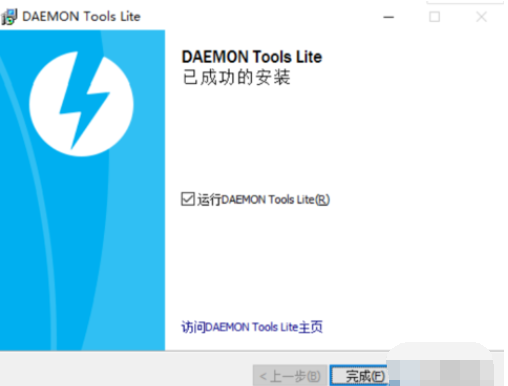
电脑示例1
2,首次安装好后,运行程序,会提示需要让“Daemon”这个软件管理的文件类型的选择,仔细看,这里面就包括“MDF”文件,也就是说,它本身就是一种虚拟光驱文件。
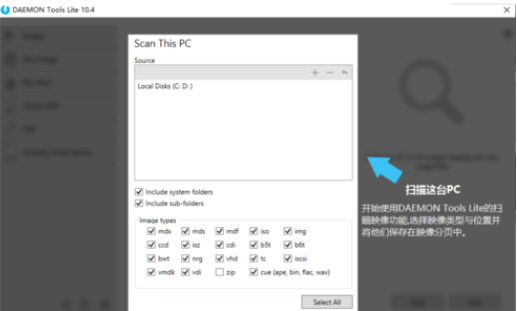
mdf文件示例2
3,通过教程的演示,会告诉你选择做左侧的这个长得像个光驱的图标,进行单击选择,选择“打开”。
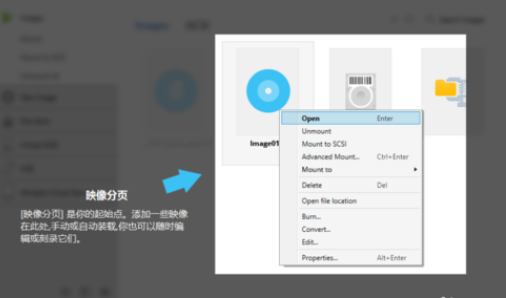
mdf文件怎么打开示例3
4,弹出对话框。
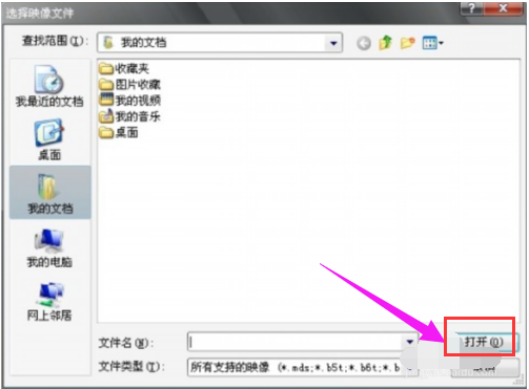
电脑示例4
6,在下边能看到“Daemon”支持的文件类型,需要做的就是按照你所存放文件的路径,开始查找文件,并单击“打开”进行加载。
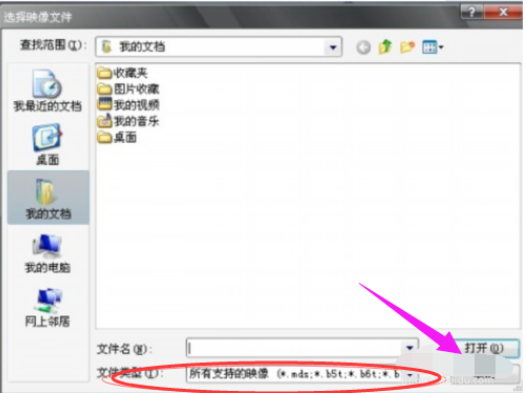
电脑示例5
7,这时会发现我的电脑上多了一个光驱,且加载了文件,这就是虚拟光驱的作用。
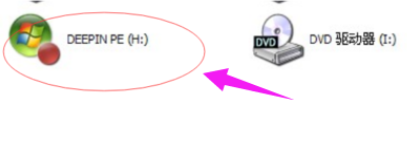
电脑示例6
8,双击“虚拟光驱”文件,你就可以打开文件了。
以上就是打开mdf文件的方法啦~